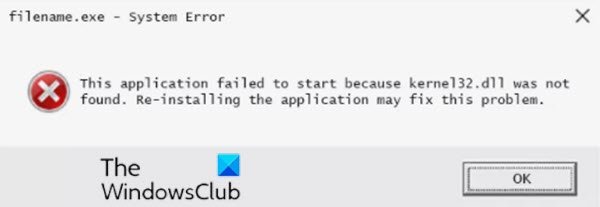Die Kernel32.dll-Datei ist eine 32-Bit-Dynamic-Link-Library-Datei, die in Windows verwendet wird, um die Speicherverwaltung, Ein-/Ausgabeoperationen, Interrupts, Synchronisierung und Prozesserstellung zu handhaben. Es macht auch die meisten Win32-basierten APIs für Anwendungen verfügbar, und wenn diese Datei fehlt oder beschädigt wird, wird die KERNEL32.dll nicht gefunden Fehlerbildschirm erscheint. In diesem Beitrag skizzieren wir Lösungen, mit denen Sie versuchen können, verschiedene Instanzen von Kernel32.dll-Fehlern erfolgreich zu beheben, auf die Sie in Windows 11/10 stoßen könnten.
Kernel32.dll-Fehlermeldungen können fast immer auf dem Bildschirm erscheinen, wenn ein Computer verwendet wird, und dazu gehören: wenn Windows gestartet wird, wenn ein Programm geöffnet wird, wenn ein Programm ausgeführt wird, wenn ein Programm geschlossen wird – praktisch jederzeit während einer Windows-Sitzung.
Die Ursachen der Fehlermeldung kernel32.dll sind so vielfältig wie die Meldungen selbst. Kernel32.dll-Dateien können dazu führen, dass Fehlermeldungen angezeigt werden.
Kernel32.dll-Fehler in Windows 11/10 beheben
Viele verschiedene Softwareprogramme können den Kernel32.dll-Fehler in Windows 11/10 erzeugen, aber hier sind einige der häufigeren spezifischen Fehlermeldungen, die Sie sehen können:
Der Explorer verursachte einen Fehler durch eine ungültige Seite im Modul Kernel32.DLL
DLL-Datei fehlt
Iexplore verursachte einen Fehler durch ungültige Seite im Modul Kernel32.DLL
DLL-Datei konnte nicht geladen werden
Commgr32 verursachte einen Fehler durch eine ungültige Seite im Modul Kernel32.dll
Fehler in Kernel32.dll
[PROGRAM NAME] hat einen Fehler in Kernel32.dll verursacht
Prozessadresse für GetLogicalProcessorInformation (KERNEL32.dll) konnte nicht abgerufen werden
Der Prozedureinstiegspunkt konnte nicht in der Dynamic Link Library gefunden werden
Diese Anwendung konnte nicht gestartet werden, weil KERNEL32.dll nicht gefunden wurde. Eine Neuinstallation der Anwendung kann das Problem beheben.
Beachten Sie, dass die obige Liste keine vollständige Liste wahrscheinlicher Kernel32.dll-Fehler ist, die unter Windows 10 auftreten können. Die in diesem Beitrag vorgestellten Lösungen gelten jedoch für alle Fehler.
Wenn Sie auf ein Problem mit Kernel32.dll stoßen, können Sie unsere empfohlenen Lösungen unten ausprobieren, um das Problem zu beheben.
- Starte deinen Computer neu
- Installieren Sie das Programm neu
- Aktualisieren Sie Windows 10
- SFC-Scan ausführen
- DLL-Dateien neu registrieren/ersetzen
- Thumbs.db-Dateien reparieren
- Führen Sie einen Malware-Scan durch
- Führen Sie CHKDSK aus
- Gerätetreiber aktualisieren
- Deaktivieren Sie die Hardwarebeschleunigung
- Speichertest ausführen
- Hören Sie auf, Ihren PC zu übertakten
- Führen Sie die In-Place-Upgrade-Reparatur von Windows 10 durch
- Saubere Installation von Windows 10
- Beheben Sie Hardwareprobleme
Werfen wir einen Blick auf die Beschreibung des Prozesses für jede der aufgeführten Lösungen.
1]Starten Sie Ihren Computer neu
Es ist wahrscheinlich, dass der Kernel32.dll-Fehler ein Zufall ist. Sie können Ihr Gerät einfach neu starten und sehen, ob das hilft.
2]Installieren Sie das Programm neu
Der nächste logische Schritt ist die Neuinstallation des Programms, das den Fehler auslöst.
Wenn für das Programm Service Packs oder andere Patches verfügbar sind, installieren Sie diese. Gegebenenfalls müssen Sie die Verwendung eines bestimmten Programms beenden, wenn dies die einzige Ursache des Problems ist.
Sie können DLL-Dateien auch sicher von dieser Seite herunterladen.
3]Aktualisieren Sie Windows 10
Eine veraltete Windows 10-Installation kann den DLL-Fehler verursachen. Suchen Sie nach Updates und installieren Sie alle neuen Windows-bezogenen Patches oder Service-/Funktionspakete, die möglicherweise verfügbar sind.
4]SFC-Scan ausführen
Es ist möglich, das integrierte Windows-Dienstprogramm SFC (System File Checker) auszuführen, um die Systemdateien eines Computers automatisch zu scannen und sie bei Bedarf zu reparieren.
5]DLL-Dateien neu registrieren/ersetzen
DLL steht für Dynamische Link-Bibliotheken und sind externe Teile von Anwendungen, die unter Windows oder anderen Betriebssystemen ausgeführt werden. Die meisten Anwendungen sind in sich nicht vollständig und speichern Code in verschiedenen Dateien. Wenn der Code benötigt wird, wird die zugehörige Datei in den Speicher geladen und verwendet. Wenn das Betriebssystem oder die Software die betreffende DLL-Datei nicht finden kann oder wenn die DLL-Datei beschädigt ist, erhalten Sie möglicherweise eine DLL-Datei fehlt Botschaft. In diesem Fall können Sie die fehlenden oder beschädigten DLL-Dateien durch ersetzen Kopieren der jeweiligen DLL-Datei von einem anderen PC, auf dem eine fehlerfreie Windows 10-Installation ausgeführt wird und ersetzen Sie es im richtigen Verzeichnis auf dem anderen Computer und sehen Sie, ob das für Sie funktioniert. Andernfalls müssen Sie die DLL-Datei möglicherweise erneut registrieren.
6]Thumbs.db-Dateien reparieren
Einige Kernel32.dll-Fehler werden durch eine beschädigte thumbs.db-Datei in einem Ordner oder Unterordner verursacht, auf den Sie zugreifen möchten. In diesem Fall können Sie die thumb.db-Dateien reparieren. Hier ist wie:
- Drücken Sie Windows-Taste + E um den Datei-Explorer zu öffnen.
- Öffnen Sie den Ordner, von dem Sie vermuten, dass die beschädigte oder beschädigte Datei thumbs.db darin enthalten ist.
- Suchen Sie die Datei thumbs.db.
Wenn Sie die Datei nicht sehen können, ändern Sie die Ordneroptionen, um die Anzeige versteckter Dateien und geschützter Betriebssystemdateien zuzulassen.
- Sobald Sie die Datei thumbs.db gefunden haben, klicken Sie mit der rechten Maustaste darauf und wählen Sie Löschen.
- Wenn Sie die Datei nicht löschen können, müssen Sie möglicherweise die Ordneransicht ändern. Wählen Sie dazu aus Sicht und wählen Sie dann entweder Fliesen, Symbole, Listeoder Einzelheiten. Je nach verwendeter Windows-Version können einige dieser Optionen geringfügig abweichen. Windows 10-Benutzer können diesen Beitrag sehen.
- Um die Datei neu zu erstellen, wählen Sie Sicht und dann Miniaturansichten aus dem Menü in dem Ordner, aus dem Sie die Datei thumbs.db gelöscht haben. Dadurch wird die initiiert Miniaturansichten anzeigen und erstellt automatisch eine neue Kopie der Datei thumbs.db.
7]Malware-Scan ausführen
Einige spezifische Computerviren/Malware können einen dieser Fehler als Teil ihres Schadens an Ihrem Computer verursachen.
Führen Sie einen vollständigen Antivirus-Scan des Systems mit Windows Defender oder einem seriösen AV-Produkt eines Drittanbieters durch. Außerdem können Sie in schwerwiegenden Fällen den Windows Defender-Offline-Scan beim Booten ausführen oder bootfähige AntiVirus-Rettungsmedien verwenden, um Ihr System wiederherzustellen.
8]Führen Sie CHKDSK aus
Wenn die Dateiintegrität der Festplatte beeinträchtigt ist, können diese Fehler auftreten. In diesem Fall ist es möglich, das integrierte Windows-Dienstprogramm CHKDSK auszuführen, um die Festplatte zu scannen und die Dateisystemfehler zu beheben und fehlerhafte Festplattensektoren zu reparieren.
9]Gerätetreiber aktualisieren
Wenn beim Drucken auf Ihrem Drucker ein Kernel32.dll-Fehler auftritt, versuchen Sie, die Gerätetreiber für Ihren Drucker zu aktualisieren.
Wenn Sie vermuten, dass Treiber aktualisiert werden müssen, aber nicht sicher sind, wo Sie anfangen sollen, aktualisieren Sie Ihre Grafikkartentreiber. Veraltete Grafikkartentreiber lösen manchmal diese Fehler aus.
Sie können Ihre Treiber entweder manuell über den Geräte-Manager aktualisieren oder die Treiber-Updates im Abschnitt „Optionale Updates“ unter Windows Update abrufen. Sie können Ihre Treiber auch automatisch aktualisieren oder Sie können die neueste Version des Treibers von der Website des Festplattenherstellers herunterladen.
10]Hardwarebeschleunigung deaktivieren
Obwohl dies ungewöhnlich ist, zeigen einige Computer diese Fehler, wenn die Hardwarebeschleunigung auf die Standardeinstellung der vollen Beschleunigung eingestellt ist. In diesem Fall können Sie die Hardwarebeschleunigung verringern oder deaktivieren und prüfen, ob das hilft.
11]Speichertest ausführen
Jede dieser Fehlermeldungen von zufälligen Programmen und Aktivitäten auf Ihrem Windows 10-Gerät könnte ein Zeichen für einen Hardwarefehler im Arbeitsspeicher Ihres Computers sein. In diesem Fall können Sie einen Gedächtnistest durchführen, um festzustellen, ob Sie ein Problem haben, oder Ihrem Gedächtnis ein einwandfreies Gesundheitszeugnis geben.?
Ersetzen Sie den Speicher, wenn er einen Ihrer Tests nicht besteht.
12]Hören Sie auf, Ihren PC zu übertakten
Es ist bekannt, dass Übertaktung Probleme mit der Kernel32.dll verursacht. Wenn Sie also Ihren PC übertaktet haben, können Sie die Übertaktung rückgängig machen, indem Sie Ihre Hardwarekonfiguration auf die vom PC-Hersteller empfohlene Standardeinstellung zurücksetzen.
13]Führen Sie die Windows In-Place-Upgrade-Reparatur durch
Wenn einzelne Software-Neuinstallationen und Hardwaretests das Problem nicht beheben, sollte eine Windows-In-Place-Upgrade-Reparatur neue Kopien beschädigter oder fehlender Dateien wiederherstellen (während Ihre persönlichen Dateien und Einstellungen intakt bleiben), die möglicherweise Kernel32.dll-Fehler verursachen.
14]Saubere Installation von Windows 11/10
Wir empfehlen keine Neuinstallation von Windows 11/10, es sei denn, Sie sind sicher, dass der Fehler kernel32.dll nicht von einem einzelnen Programm verursacht wird. Wenn eine einzelne Software die Kernel32.dll-Fehlermeldung verursacht, wird der Fehler höchstwahrscheinlich durch die Neuinstallation von Windows und die anschließende Installation derselben Software erneut auftreten.
15]Beheben Sie Hardwareprobleme
Wir haben diesen Schritt für den letzten aufgehoben, denn wenn alles andere fehlgeschlagen ist, einschließlich der Neuinstallation aus dem vorletzten Schritt, sehen Sie wahrscheinlich ein Hardwareproblem mit Ihrer Festplatte oder einer anderen Hardware.
Wenn die Festplatte wahrscheinlich der Übeltäter ist, tauschen Sie die Festplatte aus und führen Sie dann eine Neuinstallation von Windows 11/10 durch.
Ich hoffe, Sie finden diesen Beitrag hilfreich und informativ genug, da es um die Behebung von Kernel32.dll-Fehlern geht!